Lås op for produktivitet med Copilot i Teams-møder for at få mere effektive møder, eller få styr på dem, du er gået glip af.
Under et møde
Brug Copilot i Teams-møder til at opsummere vigtige samtalepunkter – herunder hvem der har sagt hvad, og hvor folk er enige eller uenige – og foreslå handlingspunkter, alt sammen i realtid under et møde.
Bemærkninger!:
-
Mødet skal transskriberes for at aktivere Copilot, medmindre mødearrangøren aktiverer Copilot uden transskription.
-
Copilot fungerer ikke i møder, der er hostet uden for deltagerens organisation.
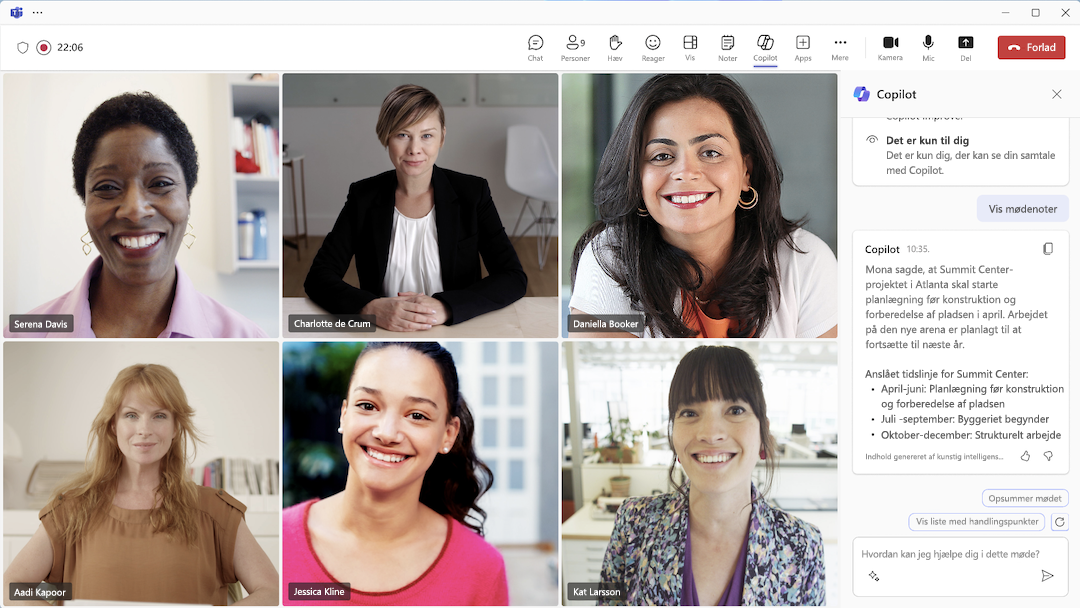
Få mere at vide om, hvad du gik glip af
Hvis du deltager i et optaget eller transskriberet møde 5 minutter eller mere, efter det er startet, får du vist en meddelelse om at få en oversigt. Vælg Åbn Copilot fra mødekontrolelementerne øverst i mødevinduet, og vent på, at oversigten udfyldes i højre side af mødevinduet.
Få et mere effektivt møde
Vær tankepartner ved at prøve disse prompter i Copilot-skrivefeltet til højre for mødevinduet:
-
Hvor er vi uenige om dette emne?
-
Hvordan svarede [en mødedeltager] på dette forslag?
-
Hvilke spørgsmål kan jeg stille for at flytte mødet fremad?
-
Hvor er der nogle huller i [en mødedeltagers] argument?
-
Opret en tabel med de diskuterede ideer og deres fordele og ulemper.
Du kan også vælge Flere prompter under Copilot-skrivefeltet og vælge blandt følgende:
-
Opsummer mødet indtil videre.
-
Vis handlingspunkter.
-
Foreslå opfølgende spørgsmål.
-
Hvilke spørgsmål er uløste?
-
Vis forskellige perspektiver efter emne.
-
Angiv de vigtigste punkter, vi diskuterede.
-
Opret mødenoter.
Afslut et møde med tydelige næste trin
Copilot sender en prompt et par minutter før et mødes planlagte afslutning for at hjælpe deltagerne med at blive færdige. Vælg Åbn Copilot for at se en oversigt over vigtige samtalepunkter og identificere de næste trin, der er aftalt, herunder opgaver, der er tildelt bestemte personer. Deltagerne kan stadig gøre brug af Copilot ved at spørge, om der er uløste problemer eller åbne emner fra dagsordenen eller andre relaterede spørgsmål, der kan hjælpe brugerne med at forstå mødets afslutning.
Efter et møde
Copilot i Teams-møder vil også være tilgængelig, når mødet er afsluttet, i mødets opsummeringsfane.
Bemærkninger!:
-
Intelligent opsummering er tilgængelig som en del af Teams Premium, en tilføjelseslicens, der indeholder yderligere funktioner, der gør Teams-møder mere tilpassede, intelligente og sikre. Kontakt din it-administrator for at få adgang til Teams Premium.
-
Intelligent opsummering er også tilgængelig som en del af Copilot til Microsoft 365-licensen.
Fra din Teams-mødechat skal du gå til fanen Opsummering og åbne Copilot.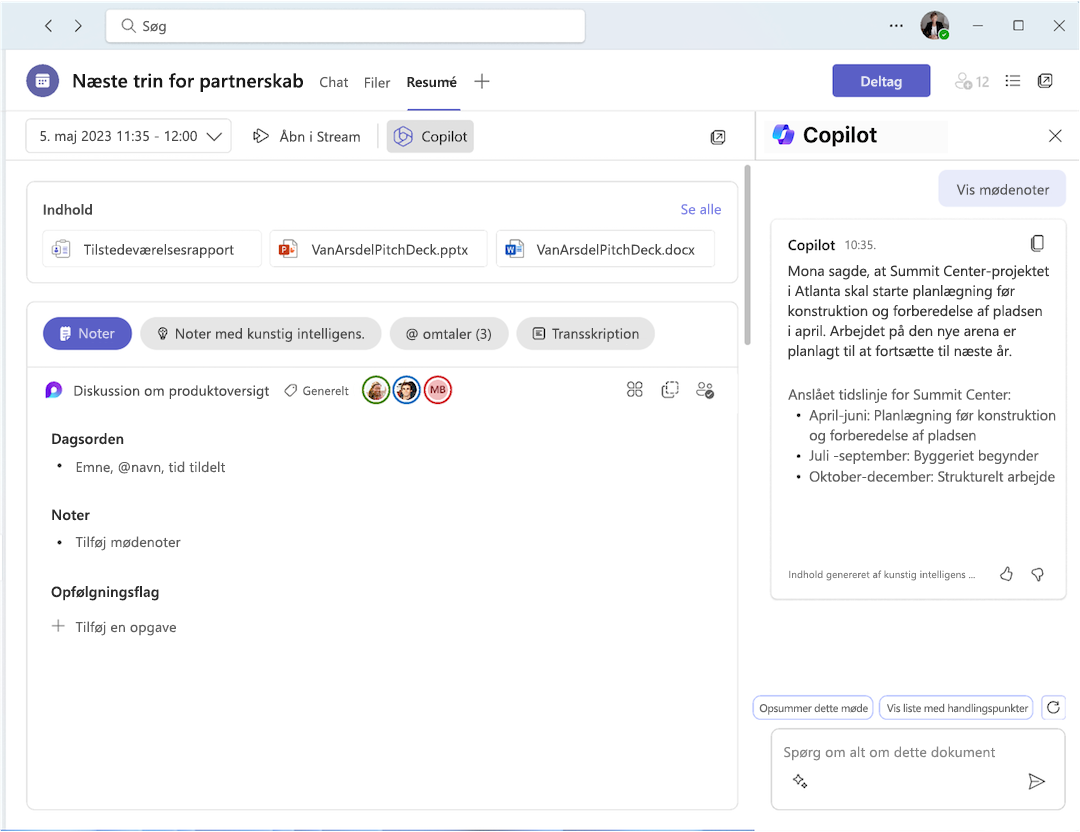
Her er nogle forslag til prompter, du måske vil prøve. Kopiér dem, eller rediger dem, så de passer til dine behov.
-
Hvilke spørgsmål blev hhv. stillet, besvaret og er uløste?
-
Hvordan var stemningen under mødet?
-
Opsummer, hvad folk sagde, på en mindre teknisk måde.
-
Hvorfor sagde [en mødedeltager], at denne idé var god?
-
Hvad var den største bekymring for hver deltager? Hvad var de mest begejstrede for?
-
Hvilke ideer havde [en mødedeltager], som jeg kan dele med produktteamet?
-
Opret en kladde til en mail til mødedeltagerne, som opsummerer mødet, og som indeholder handlingspunkterne.
Relaterede emner
Oversigt: Copilot i Microsoft Teams











